部分win10用户在应用和功能面板中遇到了某些图标删不掉的情况也就是应用无法卸载,这种情况怎么办呢?你先打开本地组策略编辑器,打开用户配置下的开始菜单和任务栏,然后双击右侧界面的“阻止用户从开始中卸载应用程序”,将它设置为未配置,这个时候再打开应用和功能面板就发现刚刚删不掉的图标现在可以删了。
win10应用和功能里删不掉的图标怎么办:
1、可以右键点击开始菜单按钮,在弹出菜单中选择“运行”菜单项
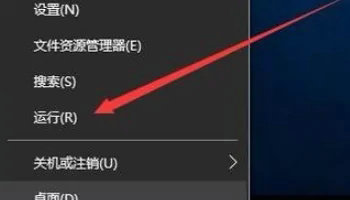
2、在打开的运行窗口中,输入命令gpedit.msc,然后点击确定按钮
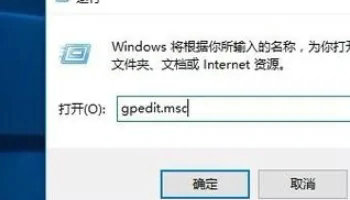
3、这时会打开本地组策略编辑器窗口,依次点击“用户配置/管理模板/开始菜单和任务栏”菜单项
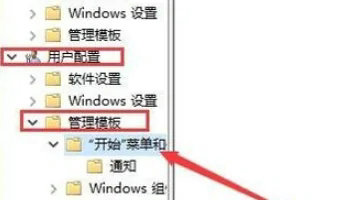
4、在右侧窗口中我们可以找到“阻止用主呢从开始中卸载应用程序”一项,双击该项,打开其属性设置窗口
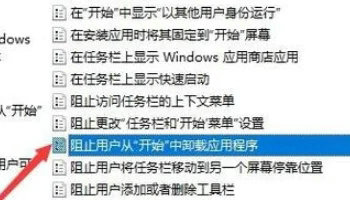
5、在打开的属性窗口中,我们选择“未配置”一项,然后点击确定按钮
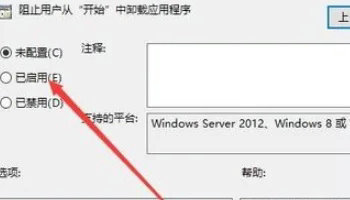
6、回到Windows10桌面,右键点击开始菜单按钮,在弹出菜单中选择“设置”菜单项
7、这时可打开Windows设置窗口,点击窗口中的“应用”图标
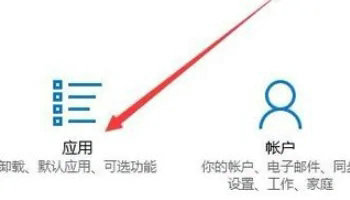
8、在打开的应用和功能窗口中,可以看到应用的卸载已不是灰色,可以对其进行卸载了
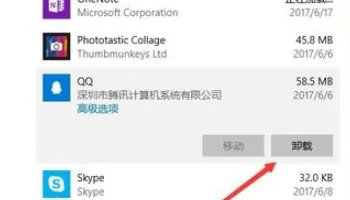
以上就是win10应用和功能里删不掉的图标怎么办 win10应用和功能里删不掉图标解决办法的全部内容了。